有很多系统可以构建DNS服务器。以下是一些示例。
要在2003上设置DNS服务器,您需要执行以下步骤:
1.配置DNS服务器
1. 打开“控制面板”,选择“添加/删除程序”,然后单击“添加/删除组件”。
2. 在“组件向导”中,选择“网络服务”,然后单击“详细信息”。
3. 在“网络服务”中,选择“域名系统(DNS)”,然后单击“确定”。
4、点击“下一步”,等待安装完成。
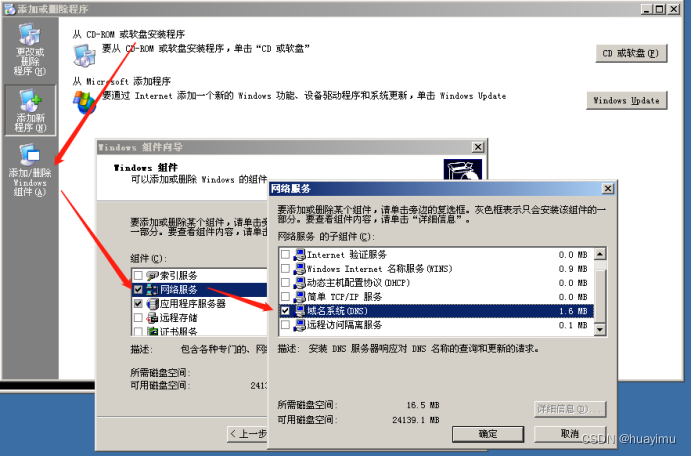
这里需要注意的是安装组件必须插入cd盘
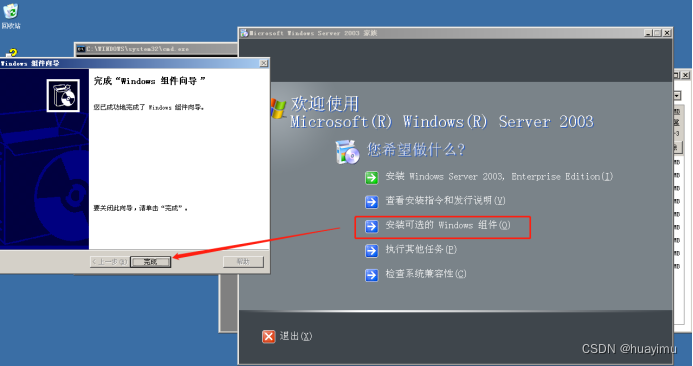
5. 打开“管理工具”,选择“DNS”,然后右键单击“服务器名称”并选择“配置 DNS 服务器”。
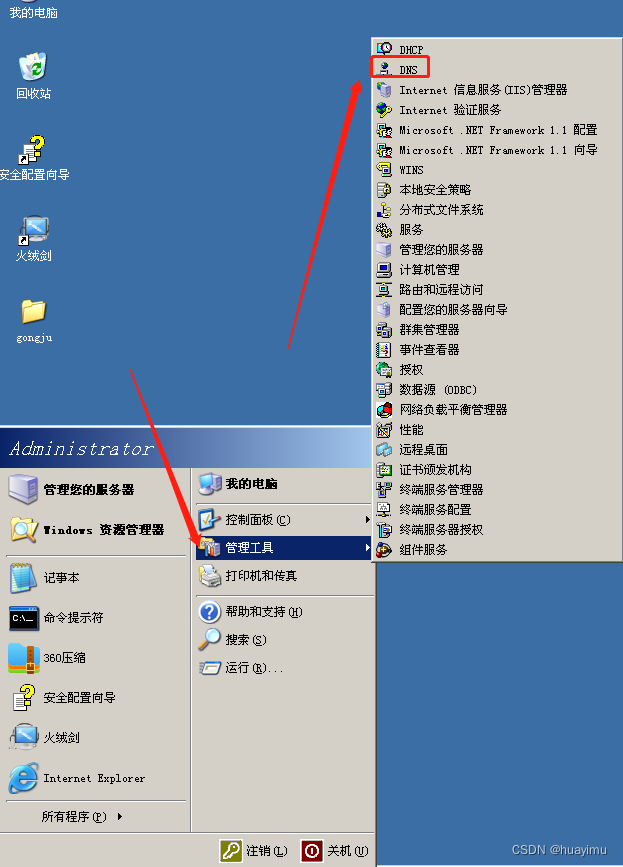
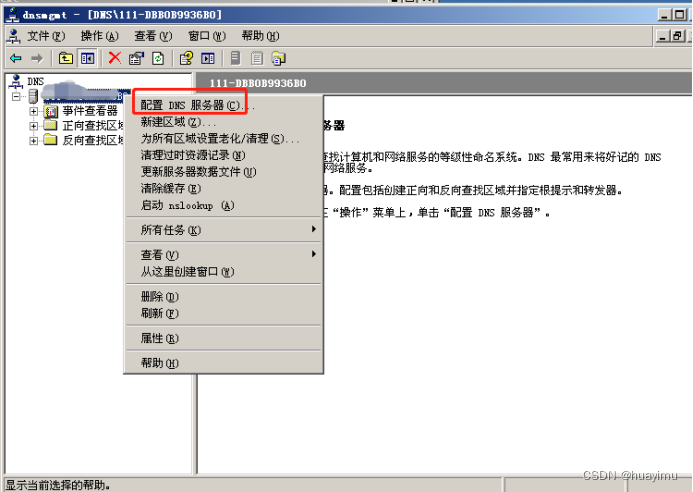
单击下一步
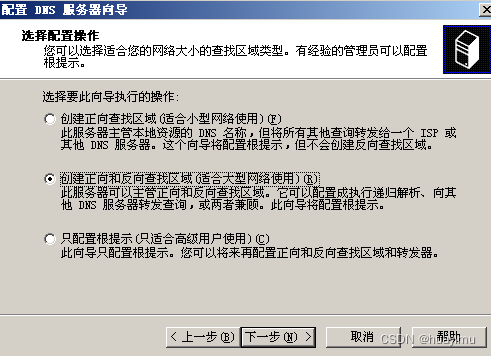
选择是--->主区域--->填写区域名称(如果网络中服务器要使用的完整域名为“”,则区域名称中填写“”)
默认,不允许 ---> 是 ---> 主要区域(这些是默认选项,只需单击下一步)
在【网络ID】中输入“192.168.203.146”(图中的IP我忘记改了),点击【下一步】

点击创建新文件--->不允许
(下面这一步可以设置,也可以留空,选择下面的选项)
在弹出的窗口中设置DNS转发器,在转发器中输入“202.96.128.86”和“8.8.8.8”(在此DNS服务器无法解析的域名可以转发到其他指定的DNS服务器进行解析,例如转发到ISP(互联网服务提供商)的DNS服务器)
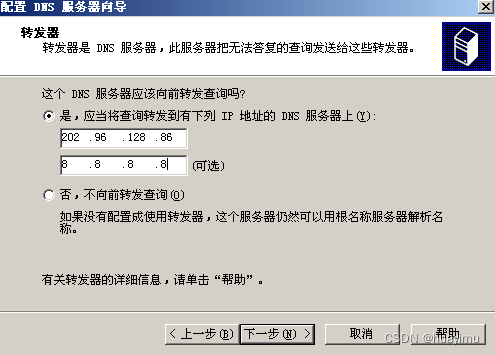
单击“完成”
2. 创建主机记录和指针
1.完成“DNS服务器配置”后,您可以在DNS控制台的正向搜索区域看到以下屏幕。
右键单击“”,然后单击【新建主机】
创建一条包含完整域名“”的主机记录。在下一个屏幕中,填写主机名“dns”和IP地址“192.168.203.146”。同时,您还可以选中“创建相关指针(PTR)记录”复选框。本次实验这里不做检查。下图显示了手动添加的示例。
注:这里的IP是域名解析的A记录。需要设置非DNS服务设备的IP。如果是纯内网,必须在同一个网段。
新指针
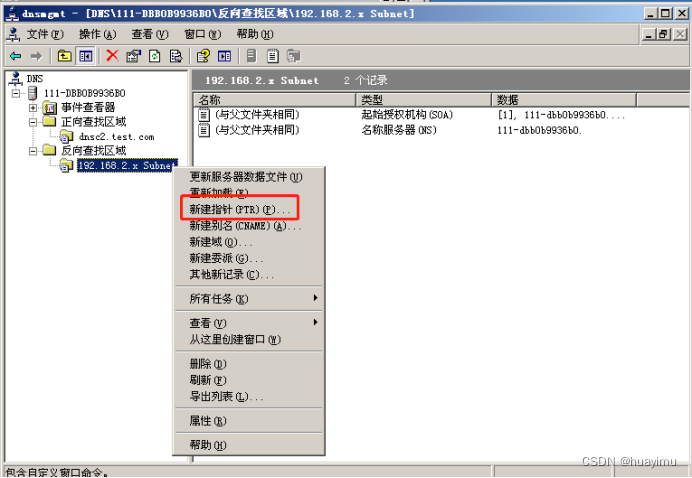
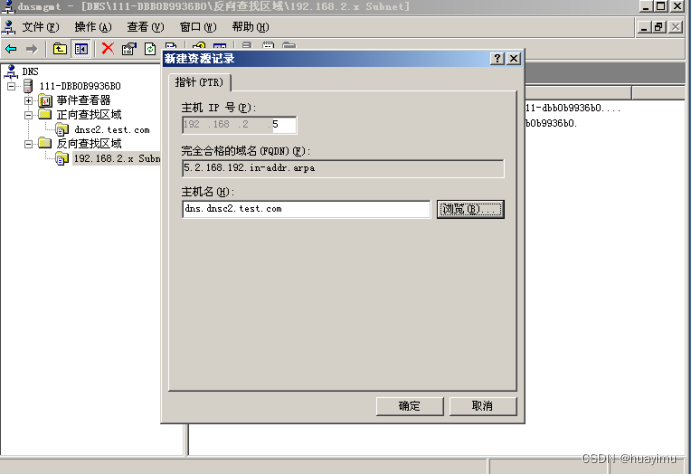
2. 测试。
在命令提示符中,按顺序键入。测试域名:和IP:192.168.203.146均出现相应的解析画面,如下图,则说明DNS服务器解析成功。
以上是DNS服务器的基本配置。在客户端使用此DNS服务器时,必须将TCP/IP DNS服务器IP更改为服务器的IP。如果要继续配置多个域,可以重复上述配置。
参考:
DNS服务器配置方法【详细图解】_DNS服务器_脚本之家()
扫一扫在手机端查看
-
Tags : win2003 dns
我们凭借多年的网站建设经验,坚持以“帮助中小企业实现网络营销化”为宗旨,累计为4000多家客户提供品质建站服务,得到了客户的一致好评。如果您有网站建设、网站改版、域名注册、主机空间、手机网站建设、网站备案等方面的需求,请立即点击咨询我们或拨打咨询热线: 13761152229,我们会详细为你一一解答你心中的疑难。


 客服1
客服1 